Android: Poista WhatsApp-mediatiedostot, estä automaattinen lataus
Sekalaista / / February 11, 2022
Jos kysyt ihmisryhmältä, mikä on helpoin tapa lähettää ja vastaanottaa kuvia ja videoita ystäviltä, voin veikata, että useimmat heistä vastaisivat WhatsApp. Kanssa yli miljardi aktiivista käyttäjää yhden päivän aikana, WhatsApp on todella mullistanut tavan jakaa mediaa ja on pitkään korvannut vaatimattoman tekstiviestin.

WhatsApp-pakkausmoottori, joka pakkaa kuvien ja videoiden koon ennen niiden lähettämistä on todella vaikuttanut ihmisiin hitaammat ja rajoitetut datasuunnitelmat.
Vaikka WhatsApp pakkaa mediatiedostot, oletusarvoinen automaattinen latausominaisuus alkaa viedä paljon sisäistä tallennustilaa. Vaikka ihmiset, joiden puhelimessa on laajennettavia muistipaikkoja, eivät ehkä välitä, ihmiset, joilla on rajoitettu sisäinen muisti, saattavat haluta vapauttaa tilaa poistamalla nämä WhatsApp-tiedostot.
Lisäksi se tuhoaa rajoitetun mobiilidatasuunnitelmasi ja myös puhelimen gallerian, varsinkin jos kuulut WhatsApp-ryhmään.
Joten katsotaan kuinka voimme poistaa koko WhatsApp-mediakirjaston Android-laitteeltamme helpoimmalla mahdollisella tavalla.
Muita tarinoita: Voiko joku vakoilla WhatsAppiani? Yli 10 UKK: ta vastattuWhatsApp-datatiedostojen poistaminen
On monia tapoja päästä eroon laitteesi WhatsApp-mediatiedostoista, mutta tarkastelemme kahta parasta vaihtoehtoa.
Yksittäisten mediatiedostojen poistaminen tiedostonhallinnan avulla
Kuten mikä tahansa muu Android-sovellus, WhatsApp käyttää puhelimesi muistissa olevia kansioita mediatiedostojen tallentamiseen. Nämä tiedostot on tallennettu alla SD-kortti/WhatsApp/Media-kansio joka sisältää jälleen alikansiot äänelle, kuville, videolle ja äänelle. Olen käyttänyt ES File Explorer tehtävään, mutta voit vapaasti valita minkä tahansa muun Androidille saatavilla tiedostonhallinta.
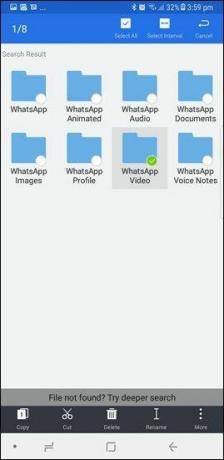
Tätä menetelmää voidaan käyttää, jos haluat vain poistaa tietyntyyppisiä mediatiedostoja, kuten videoita tai ääniviestejä WhatsAppia varten. Jos esimerkiksi haluat poistaa kaikki videot, jotka olet lähettänyt ja vastaanottanut WhatsAppilla, voit yksinkertaisesti valita WhatsApp Video -kansion ja poistaa sen. Siinä kaikki, ja voit toistaa saman kuville ja äänitiedostoille.
MerkintäKaikkien WhatsApp-mediatiedostojen poistaminen
Voit aina poistaa WhatsApp-mediakansion tiedostonhallinnan avulla. Mutta paras tapa poistaa kaikki mediatiedostot on käyttää Android-tallennusasetuksia. Etsi Android-tallennusasetuksista Muut tallennustila -osio ja napauta sitä. Etsi täältä vaihtoehto WhatsApp ja tarkista se. Näet myös, kuinka paljon tallennustilaa sovellus on käyttänyt laitteesi muistissa. Kun olet valinnut vaihtoehdon, napauta poistopainiketta.
Joten näin voit poistaa kaikki WhatsApp-mediatiedostot Android-laitteeltasi. Niiden poistamisen jälkeen saatat kuitenkin löytää rikkinäisiä linkkejä kuviin Android-galleriassasi. Korjaa ongelma avaamalla Android-asetukset ja siirtymällä kohtaan Sovellukset -osio.
Täällä, alla Kaikki sovellukset osio, etsi Median tallennus. Napauta lopuksi Media Storage ja tyhjennä sovelluksen tiedot käyttämällä Puhdas data -painiketta. Käynnistä puhelin uudelleen ja anna sille aikaa rakentaa pikkukuvatietokanta uudelleen, mikä saattaa kestää muutaman minuutin.
MerkintäTulevien tarpeettomien latausten estäminen
Yksi asia, jonka voimme tehdä WhatsApp-tietojen koon minimoimiseksi, on poistaa automaattinen lataus sovelluksesta. Ystävämme välittävät meille monia kuvia ja videoita, jotka ladataan automaattisesti oletusarvoisesti, vaikka sisältö ei kiinnostaisikaan. Edellä sanottu, jos sinulla on rajoitettu matkapuhelindatasopimus, se menee hukkaan.
Jos sinulla on rajoitettu matkapuhelindatasopimus, se menee hukkaan.
Nämä tiedostot tallennetaan puhelimen muistiin, josta tulee roskatietoa. Joten lopeta automaattinen median lataaminen avaamalla WhatsApp-asetukset (pystypisteet oikeassa yläkulmassa) ja navigoi kohtaan Datan ja tallennustilan käyttö.
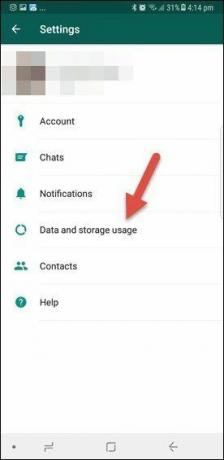
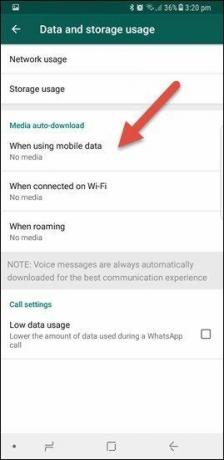
Median automaattinen lataus -kohdassa on kolme vaihtoehtoa,
- Mobiilidataa käytettäessä
- Kun käytät WiFi-yhteyttä
- Roamingissa

Voit poistaa automaattisen latauksen käytöstä avaamalla ensimmäisen ja poistamalla valinnat kaikista neljästä vaihtoehdosta. Toista myös WiFi-vaihtoehdon kohdalla.
Siinä kaikki, tästä lähtien voit ladata WhatsApp-kuvat ja -videot manuaalisesti ja puhelimesi galleria on siisti ja puhdas. Kuulenko puhelimen kameran rullakansion iloitsevan?
Katso myös: Kuinka lähettää täyden resoluution valokuvia WhatsAppissaJohtopäätös
Joten näin voit poistaa tarpeettomat WhatsApp-mediatiedostot ja saada tallennustilaa takaisin. Jos poistat tiedostoja ensimmäistä kertaa kuukausia WhatsAppin asentamisen jälkeen, yllätyt nähdessäsi vapautetun sisäisen tallennustilan.
Älä vain unohda ottaa varmuuskopiot muutamasta tärkeästä valokuvasta ennen kuin alat poistaa niitä älypuhelimestasi. Jos sinulla on lisäkysymyksiä, kysy ne kommenteissa.
Katso Seuraava: WhatsApp Webin käyttäminen PC: lle: UKK ja täydellinen opasPäivitetty viimeksi 03.2.2022
Yllä oleva artikkeli saattaa sisältää kumppanilinkkejä, jotka auttavat tukemaan Guiding Techiä. Se ei kuitenkaan vaikuta toimitukselliseen eheyteemme. Sisältö pysyy puolueettomana ja autenttisena.



